Durch das Zurücksetzen eines Lenovo-Tablets auf die Werkseinstellungen können verschiedene Leistungsprobleme und Softwareprobleme gelöst werden. Ein Zurücksetzen auf die Werkseinstellungen ist eine nützliche Lösung, wenn es zu Verzögerungen oder unerwarteten Abstürzen kommt oder wenn Sie alle Daten löschen möchten, bevor Sie das Gerät verkaufen. In diesem Leitfaden werden die Gründe für ein Zurücksetzen auf die Werkseinstellungen, die Vorbereitungsschritte sowie detaillierte Anweisungen zum Zurücksetzen über das Einstellungsmenü oder den Wiederherstellungsmodus erklärt.
Nach dem Lesen des gesamten Textes werden Sie wissen, wie Sie allgemeine Probleme beheben und häufig gestellte Fragen beantworten können. Lassen Sie uns fortfahren, um Ihr Lenovo-Tablet in den besten Zustand zu versetzen.
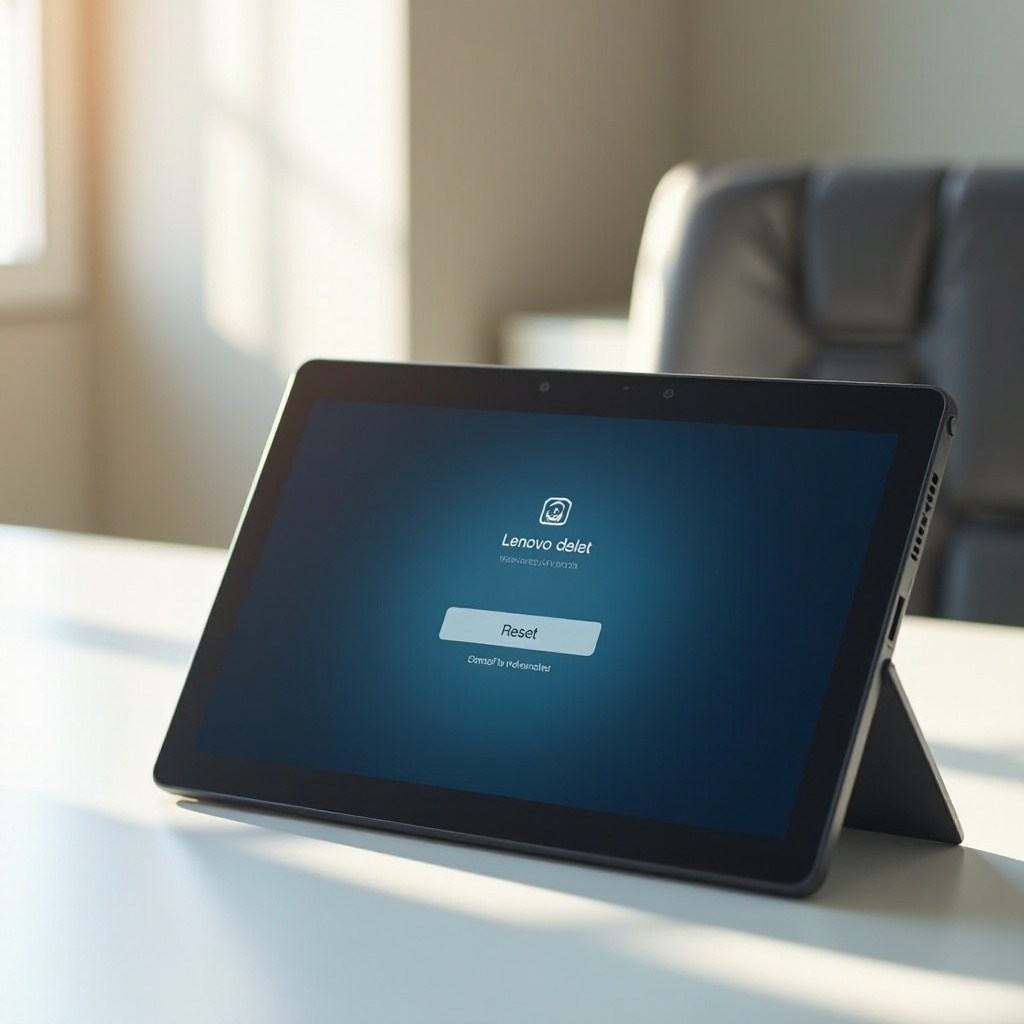
Ein Zurücksetzen auf die Werkseinstellungen löscht alle Daten und stellt das Tablet auf den ursprünglichen Zustand zurück. Es gibt mehrere Gründe, warum dieser Prozess notwendig sein kann:
Leistungsprobleme: Im Laufe der Zeit können sich auf dem Tablet Daten und Apps ansammeln, was die Leistung beeinträchtigt. Ein Zurücksetzen auf die Werkseinstellungen hilft, unnötige Dateien und ungenutzte Anwendungen zu löschen und einen Neuanfang zu ermöglichen.
Softwareprobleme: Systemfehler, App-Abstürze oder Software-Bugs können durch ein Zurücksetzen auf die Werkseinstellungen behoben werden. Es hilft, problematische Softwarekonflikte zu beseitigen.
Verkauf oder Übergabe: Wenn Sie Ihr Lenovo-Tablet verkaufen oder an jemand anderen weitergeben, können Sie durch ein Zurücksetzen auf die Werkseinstellungen alle persönlichen Daten löschen und gleichzeitig Ihre Privatsphäre schützen und dem neuen Besitzer einen sauberen Zustand bieten.
Sicherheitsbedenken: Wenn Sie den Verdacht haben, dass das Gerät kompromittiert wurde oder mit Malware infiziert ist, kann ein Zurücksetzen auf die Werkseinstellungen schädliche Software entfernen und die Daten schützen.
Durch das Verständnis dieser Szenarien wird die Wichtigkeit eines Zurücksetzens auf die Werkseinstellungen klar.

Bevor Sie ein Zurücksetzen auf die Werkseinstellungen durchführen, ist es wichtig, das Gerät vorzubereiten und Datenverlust zu verhindern sowie einen reibungslosen Prozess sicherzustellen.
Sichern Sie wichtige Dateien wie Fotos, Kontakte, Dokumente und Apps auf einem externen Speichermedium oder in Cloud-Diensten wie Google Drive oder OneDrive. Dadurch können Sie die Daten nach dem Zurücksetzen leicht wiederherstellen.
Stellen Sie sicher, dass das Tablet vor dem Start des Zurücksetzens auf die Werkseinstellungen ausreichend Batteriestand hat. Streben Sie mindestens 50 % Ladung an, um Unterbrechungen zu vermeiden.
Entfernen Sie alle externen Zubehörteile wie SD-Karten, USB-Geräte und Kopfhörer. Dadurch wird das Risiko von Fehlern oder Unterbrechungen während des Zurücksetzungsprozesses minimiert.
Das Einstellungsmenü ist der einfachste Weg, um ein Zurücksetzen auf die Werkseinstellungen durchzuführen.
Nach dem Zurücksetzen:
Es kann vorkommen, dass Sie den Wiederherstellungsmodus verwenden müssen, wenn das Tablet nicht reagiert oder Sie keinen Zugriff auf das Einstellungsmenü haben.
Der Wiederherstellungsmodus ist hilfreich, wenn:
Das Tablet beginnt mit dem Zurücksetzen auf die Werkseinstellungen und startet nach Abschluss des Prozesses neu.
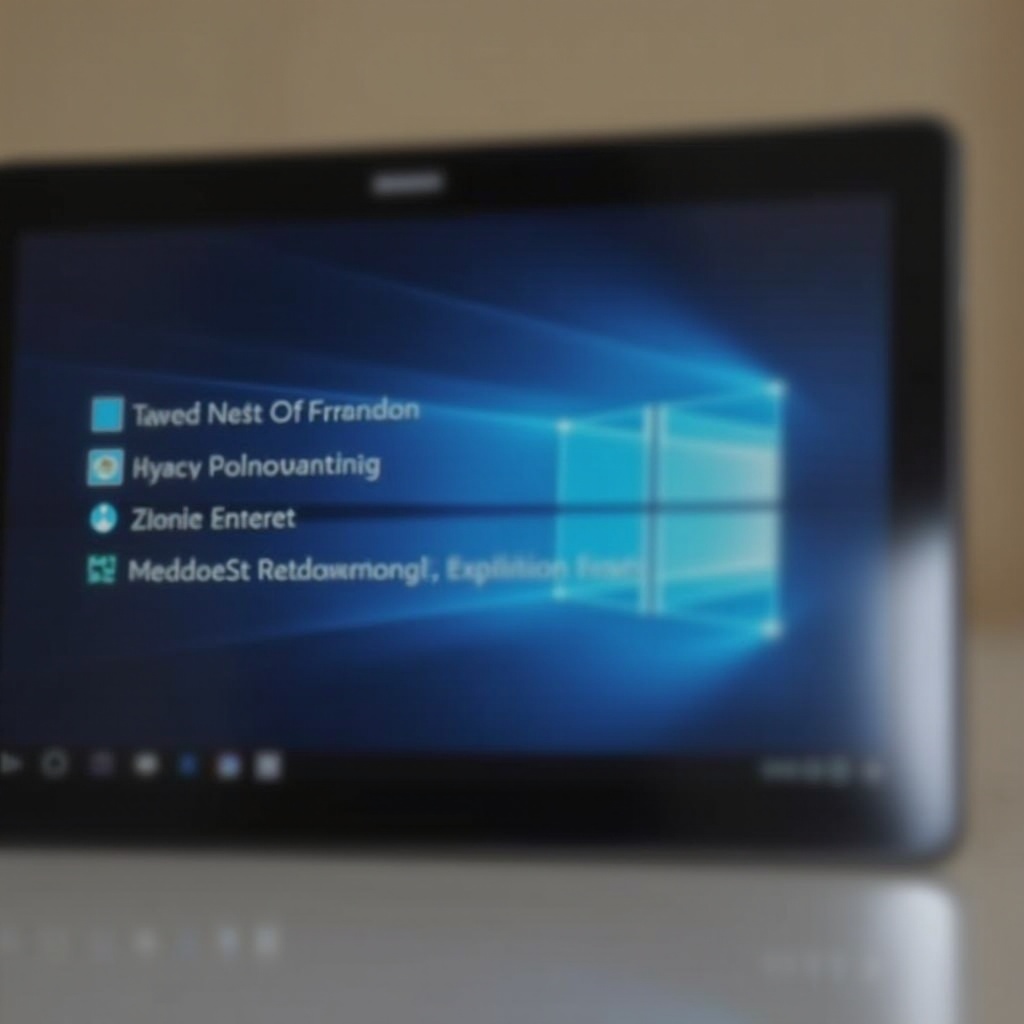
Auch nach einem erfolgreichen Zurücksetzen auf die Werkseinstellungen können einige Probleme auftreten. Im Folgenden finden Sie Möglichkeiten zur Fehlerbehebung.
Wenn das Gerät nach dem Zurücksetzen nicht reagiert:
Wenn während des Zurücksetzens auf die Werkseinstellungen Fehlermeldungen auftauchen:
Nach dem Zurücksetzen auf die Werkseinstellungen:
Das Wiederherstellen eines Lenovo-Tablets auf Werkseinstellungen ist keine schwierige Aufgabe. Indem Sie die Notwendigkeit eines Zurücksetzens auf die Werkseinstellungen verstehen, das Gerät vorbereiten und die detaillierten Anweisungen befolgen, können Sie einen reibungslosen und erfolgreichen Zurücksetzungsprozess gewährleisten. Dieser Leitfaden deckt auch die Fehlerbehebung und die Datenwiederherstellung nach dem Zurücksetzen ab und ist somit eine umfassende Ressource für alle Lenovo-Tablet-Benutzer.
Ja, bei einem Werksreset werden alle persönlichen Daten, Apps und Einstellungen gelöscht und das Tablet wird in den Auslieferungszustand zurückversetzt.
Halten Sie die Power-Taste gedrückt, um einen Neustart zu erzwingen. Sollte das Problem weiterhin bestehen, versuchen Sie den Reset im Wiederherstellungsmodus.
Ein Werksreset sollte nur bei Bedarf durchgeführt werden. Zum Beispiel bei schwerwiegenden Leistungsproblemen oder Softwarefehlern oder bevor Sie das Tablet verkaufen oder verschenken.
